Einbindung als Netzlaufwerk: Netzlaufwerk einbinden - Ubuntu Gnome
Schritt 1:

Klicken Sie im Menü auf Dateien.
Schritt 2:
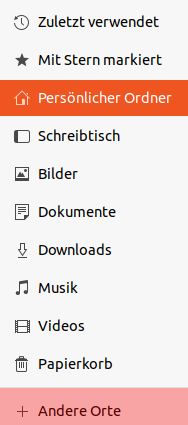
Schritt 3:
smb://s0123456.kasserver.com/s0123456
Ersetzen Sie s0123456 durch Ihren Benutzernamen für das Netzlaufwerk.
Die Benutzerinformationen finden Sie im KAS (technische Verwaltung) unter Netzlaufwerk.
Klicken Sie auf Verbinden.
Schritt 4:
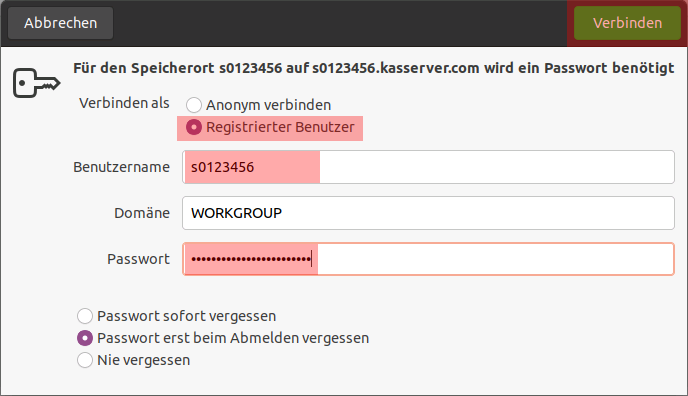
Klicken Sie auf Verbinden.
Schritt 5:
Wenn eine Verbindung zum Netzlaufwerk nicht möglich ist, kann dies an Sicherheitseinstellungen von Firewall, Router oder Zugangsprovider liegen. Bitte versuchen Sie in diesem Fall die Verbindung per VPN herzustellen:Netzlaufwerk über VPN verbinden - Ubuntu Gnome
Support & FAQ durchsuchen
